网页中的超级链接.ppt
- 格式:ppt
- 大小:2.38 MB
- 文档页数:26
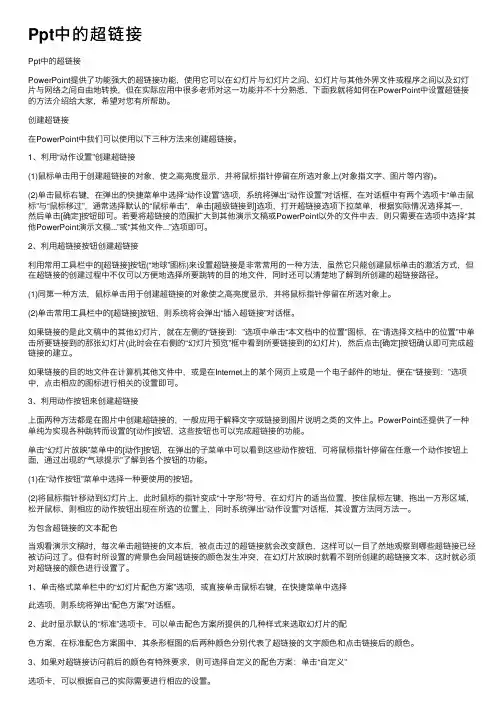
Ppt中的超链接Ppt中的超链接PowerPoint提供了功能强⼤的超链接功能,使⽤它可以在幻灯⽚与幻灯⽚之间、幻灯⽚与其他外界⽂件或程序之间以及幻灯⽚与⽹络之间⾃由地转换,但在实际应⽤中很多⽼师对这⼀功能并不⼗分熟悉,下⾯我就将如何在PowerPoint中设置超链接的⽅法介绍给⼤家,希望对您有所帮助。
创建超链接在PowerPoint中我们可以使⽤以下三种⽅法来创建超链接。
1、利⽤“动作设置”创建超链接(1)⿏标单击⽤于创建超链接的对象,使之⾼亮度显⽰,并将⿏标指针停留在所选对象上(对象指⽂字、图⽚等内容)。
(2)单击⿏标右键,在弹出的快捷菜单中选择“动作设置”选项,系统将弹出“动作设置”对话框,在对话框中有两个选项卡“单击⿏标”与“⿏标移过”,通常选择默认的“⿏标单击”,单击[超级链接到]选项,打开超链接选项下拉菜单,根据实际情况选择其⼀,然后单击[确定]按钮即可。
若要将超链接的范围扩⼤到其他演⽰⽂稿或PowerPoint以外的⽂件中去,则只需要在选项中选择“其他PowerPoint演⽰⽂稿...”或“其他⽂件...”选项即可。
2、利⽤超链接按钮创建超链接利⽤常⽤⼯具栏中的[超链接]按钮(“地球”图标)来设置超链接是⾮常常⽤的⼀种⽅法,虽然它只能创建⿏标单击的激活⽅式,但在超链接的创建过程中不仅可以⽅便地选择所要跳转的⽬的地⽂件,同时还可以清楚地了解到所创建的超链接路径。
(1)同第⼀种⽅法,⿏标单击⽤于创建超链接的对象使之⾼亮度显⽰,并将⿏标指针停留在所选对象上。
(2)单击常⽤⼯具栏中的[超链接]按钮,则系统将会弹出“插⼊超链接”对话框。
如果链接的是此⽂稿中的其他幻灯⽚,就在左侧的“链接到:”选项中单击“本⽂档中的位置”图标,在“请选择⽂档中的位置”中单击所要链接到的那张幻灯⽚(此时会在右侧的“幻灯⽚预览”框中看到所要链接到的幻灯⽚),然后点击[确定]按钮确认即可完成超链接的建⽴。
如果链接的⽬的地⽂件在计算机其他⽂件中,或是在Internet上的某个⽹页上或是⼀个电⼦邮件的地址,便在“链接到:”选项中,点击相应的图标进⾏相关的设置即可。
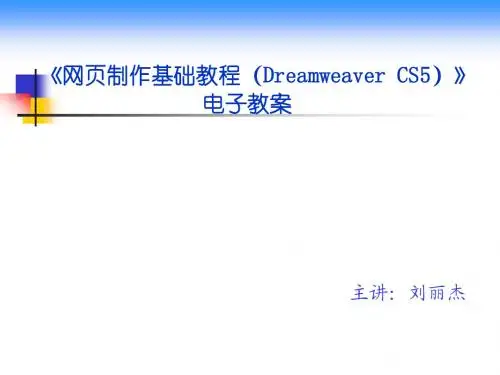




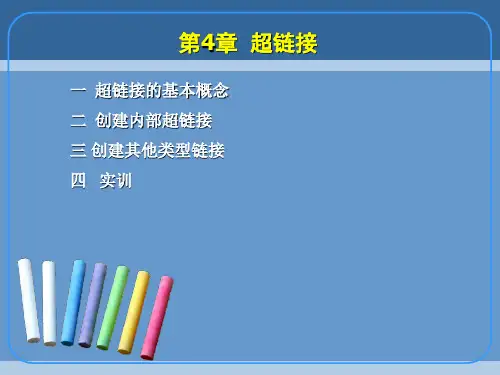
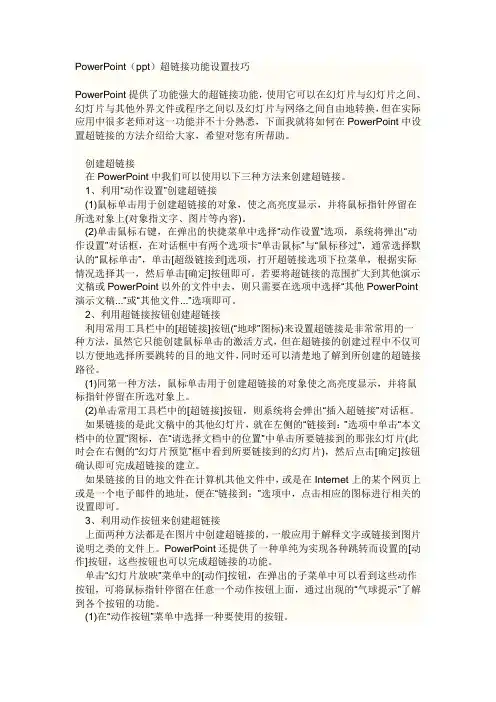
PowerPoint(ppt)超链接功能设置技巧PowerPoint提供了功能强大的超链接功能,使用它可以在幻灯片与幻灯片之间、幻灯片与其他外界文件或程序之间以及幻灯片与网络之间自由地转换,但在实际应用中很多老师对这一功能并不十分熟悉,下面我就将如何在PowerPoint中设置超链接的方法介绍给大家,希望对您有所帮助。
创建超链接在PowerPoint中我们可以使用以下三种方法来创建超链接。
1、利用“动作设置”创建超链接(1)鼠标单击用于创建超链接的对象,使之高亮度显示,并将鼠标指针停留在所选对象上(对象指文字、图片等内容)。
(2)单击鼠标右键,在弹出的快捷菜单中选择“动作设置”选项,系统将弹出“动作设置”对话框,在对话框中有两个选项卡“单击鼠标”与“鼠标移过”,通常选择默认的“鼠标单击”,单击[超级链接到]选项,打开超链接选项下拉菜单,根据实际情况选择其一,然后单击[确定]按钮即可。
若要将超链接的范围扩大到其他演示文稿或PowerPoint以外的文件中去,则只需要在选项中选择“其他PowerPoint 演示文稿...”或“其他文件...”选项即可。
2、利用超链接按钮创建超链接利用常用工具栏中的[超链接]按钮(“地球”图标)来设置超链接是非常常用的一种方法,虽然它只能创建鼠标单击的激活方式,但在超链接的创建过程中不仅可以方便地选择所要跳转的目的地文件,同时还可以清楚地了解到所创建的超链接路径。
(1)同第一种方法,鼠标单击用于创建超链接的对象使之高亮度显示,并将鼠标指针停留在所选对象上。
(2)单击常用工具栏中的[超链接]按钮,则系统将会弹出“插入超链接”对话框。
如果链接的是此文稿中的其他幻灯片,就在左侧的“链接到:”选项中单击“本文档中的位置”图标,在“请选择文档中的位置”中单击所要链接到的那张幻灯片(此时会在右侧的“幻灯片预览”框中看到所要链接到的幻灯片),然后点击[确定]按钮确认即可完成超链接的建立。


